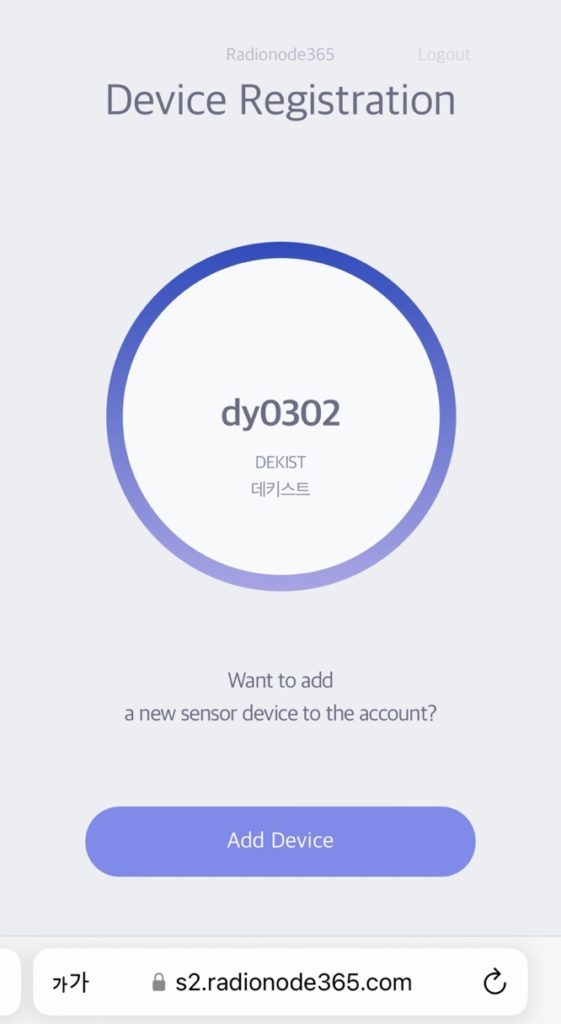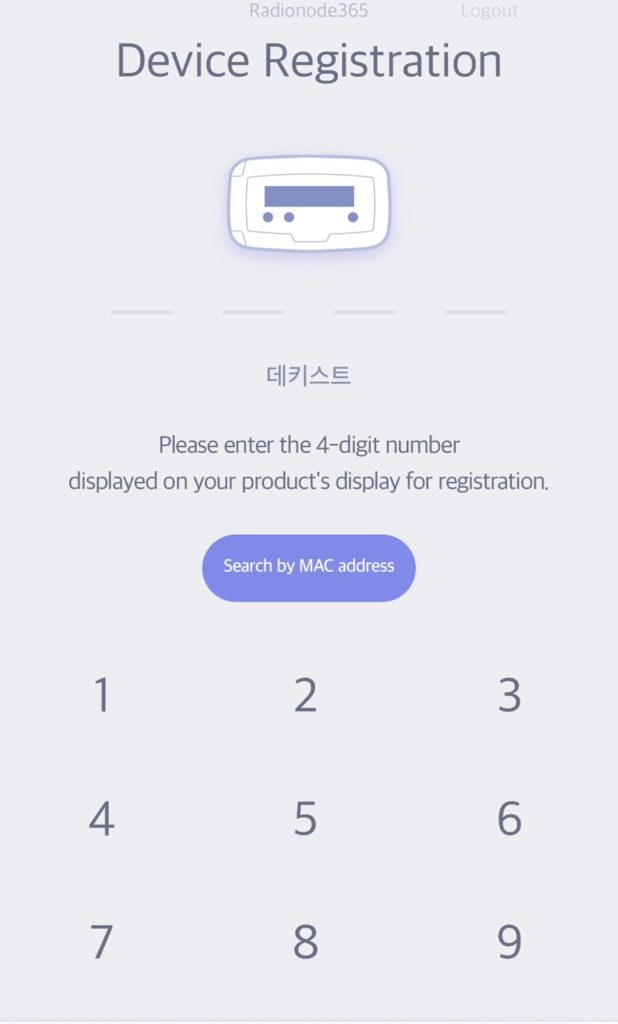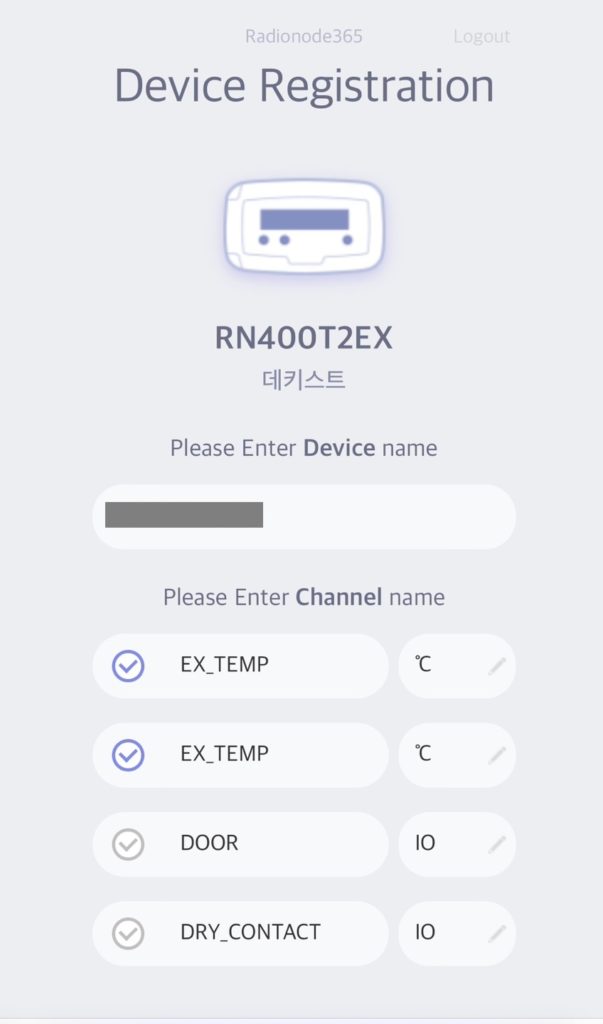La configurazione del dispositivo è composta da quattro categorie: nuovo dispositivo, nuovo canale, elenco dispositivi ed elenco canali ed è possibile impostare l'ambiente in cui archiviare e utilizzare i dati del sensore inviati dal dispositivo nel cloud Radionode4.
Quando un singolo dispositivo è connesso a Internet, Radionode365 verifica se è registrato e invia un i-code al nuovo dispositivo. I nuovi dispositivi vengono registrati sul cloud Radionode365 solo tramite autenticazione i-code. I nuovi dispositivi registrati possono salvare e utilizzare i dati del sensore tramite le impostazioni del dispositivo.
Funzione principale
- Elenco canali: Aggiungi/Cambia/Elimina
- Elenco dispositivi: Aggiungi/Cambia/Elimina
- Elenco dispositivi ausiliari: visualizza il ripetitore (RN200) e altri dispositivi ausiliari
- Dispositivo LTE: visualizza le note sulle tariffe e sull'installazione del router LTE
- Nuovo canale: è possibile aggiungere nuovi canali
- Nuovo dispositivo: è possibile aggiungere nuovi dispositivi
1. Aggiungi un nuovo dispositivo
nuovo dispositivoindica un trasmettitore della famiglia Radionode registrato su Radionode365 tramite autenticazione i-code. I nomi dei modelli secondari sono RN001, RN400, RN17x, ecc.
Inserisciè il processo di configurazione di Radionode365 per ricevere i dati dei sensori dai nuovi dispositivi.
Per registrare un nuovo dispositivo su Radionode365 Account gratuito Radionode365C'è, e il dispositivo c'è 인터넷correttamente come 연결sarebbe dovuto essere
* Guida all'installazione per utenti alle prime armi
La prima volta che accedi con il tuo account gratuito dopo esserti registrato come membro, nell'area del contenuto della pagina web viene visualizzata una schermata in tre parti [Nuovo dispositivo]. La pagina [Nuovo dispositivo] è composta da un codice QR che supporta la registrazione mobile, una breve parte della guida, una parte per la ricerca di i-code o indirizzo MAC e un elenco di dispositivi trovati nella stessa banda IP.
I nuovi dispositivi supportano il rilevamento automatico. Aggiungi il dispositivo richiesto dall'elenco dei nuovi dispositivi rilevati automaticamente. Se il dispositivo che desideri non è nell'elenco cercato, puoi cercare un nuovo dispositivo per indirizzo MAC e registrarlo. Inoltre, è supportata anche la funzione di registrazione mobile tramite codice QR.
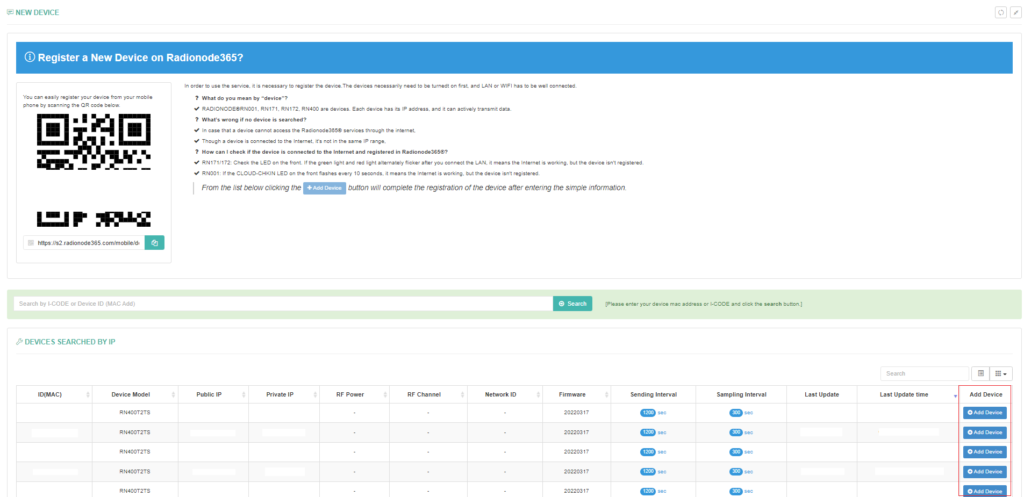
1-1. Registrazione di un nuovo dispositivo su Radionode365 (rilevamento automatico)
- Tra i dispositivi nella stessa banda IP, i nuovi dispositivi connessi a Internet tramite l'attuale autenticazione i-code vengono automaticamente ricercati e visualizzati in un elenco (funzione di ricerca automatica supportata).
- Nell'elenco dei nuovi dispositivi, fare clic sul pulsante [Aggiungi dispositivo] per il dispositivo. Nella finestra pop-up Aggiungi dispositivo, inserisci le informazioni rilevanti come il nome del dispositivo.
- Se l'aggiunta del dispositivo ha esito positivo, viene eliminata dall'elenco dei nuovi dispositivi e dall'elenco dei dispositivi ( Impostazioni dispositivo > Elenco dispositivi) per visualizzare il dispositivo aggiunto.
- In [Modifica informazioni] sul lato destro dell'elenco dei dispositivi, è possibile condividere il dispositivo registrato in modo che possa essere utilizzato da altri account utente oppure impostarlo in modo che non venga condiviso. (Se impostato su privato, solo l'amministratore e l'account che ha registrato il dispositivo possono utilizzare il dispositivo.)
- Gli amministratori possono modificare e impostare i registranti del dispositivo.

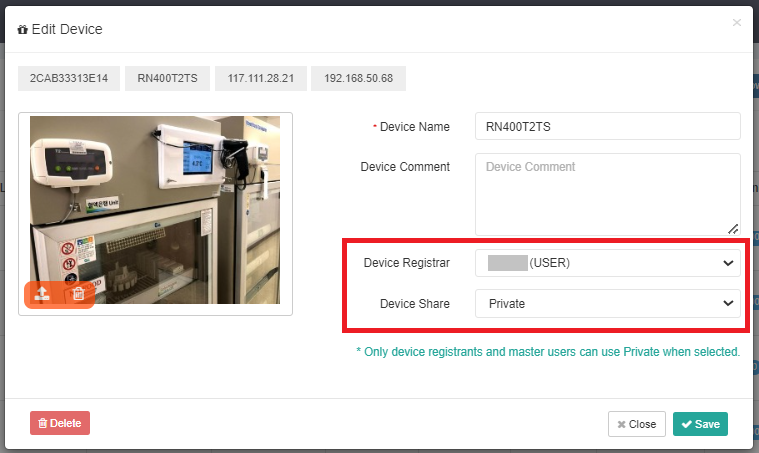
* Quando si collega il dispositivo a Internet, assicurarsi di fornire alimentazione al dispositivo prima di collegarlo a LAN o Wi-Fi.
* La registrazione e l'aggiunta del dispositivo vengono eseguite mentre il dispositivo è connesso a Internet.
D. Che cos'è un "dispositivo"?
Famiglie di prodotti RADIONODE RN001, RN171, RN172 e RN400. Un dispositivo in grado di trasmettere attivamente dati utilizzando un indirizzo IP.
D. Non c'è un elenco di dispositivi in "Dispositivi ricercati". Cosa dovrei fare?
Caso 1. Il dispositivo non accede al servizio Radionode365 via Internet.
• La connessione Internet esterna non è possibile a causa di un firewall → Contattare il team IT interno per risolvere la connessione Internet.
• Errore nell'impostazione IP → Quando si utilizza un IP fisso, è necessaria un'impostazione IP fissa sul dispositivo. (Fare riferimento al manuale del prodotto)
Caso 2. Il dispositivo è connesso a Internet, ma non nella stessa banda IP.
• Cerca di nuovo con la funzione di ricerca manuale.
1-2. Registrazione nuovo dispositivo Radionode365 (rilevamento manuale)
Se un dispositivo è registrato su Radionode365 tramite autenticazione i-code e connesso a Internet correttamente, ma non è nella stessa banda IP, non apparirà automaticamente nell'elenco dei nuovi dispositivi.
Per aggiungere un dispositivo, è necessario eseguire una ricerca manuale utilizzando l'indirizzo MAC.
- Immettere l'indirizzo MAC nel campo [Cerca per ID dispositivo (indirizzo Mac)] per eseguire una ricerca manuale. Se si tratta di un nuovo dispositivo connesso normalmente inserendo l'i-code, andrà alla pagina 'Nuovo Canale'.
- Se la registrazione manuale non viene eseguita, lo stato corrente della connessione Internet del dispositivo non è regolare. Dopo aver verificato la connessione a Internet, è necessario registrare nuovamente il dispositivo.
Q. Come verificare lo stato della connessione internet di un dispositivo e se è registrato con Radionode365?
• Prodotti RN171/172: controllare lo stato del LED sul pannello frontale. Dopo aver alimentato il prodotto, durante il collegamento a una LAN, i LED verde/rosso si accendono alternativamente. Ciò significa che la connessione internet è a posto, ma il dispositivo non è registrato con Radionode365.
• Prodotto RN001: Se la scritta “CLOUD-CHKIN” lampeggia ogni 10 secondi sullo schermo del pannello frontale, significa che la connessione Internet è normale e il dispositivo non è registrato con Radionode365.
• Prodotti RN400: se sullo schermo OLED del pannello frontale compare “Not Registered” significa che il dispositivo non è registrato con Radionode365. Se invece l'ID viene visualizzato sullo schermo OLED frontale, significa che il dispositivo è registrato con Radionode365.
1-3. Registrazione del dispositivo su cellulare (codice QR)
Fornisce la registrazione del dispositivo e funzioni aggiuntive tramite codici QR (o link) in modo che i nuovi dispositivi possano essere registrati su Radionode365 in modo semplice e veloce in un ambiente mobile.
Scansionando il codice QR generato nell'account riservato al cliente, puoi registrarti nel cloud Radionode365 e aggiungere un nuovo dispositivo utilizzando l'autenticazione i-code rilasciata al nuovo dispositivo da Radionode365 subito senza un processo di accesso.
*Quando si registra un dispositivo su un dispositivo mobile, viene registrato privatamente e, in uno stato privato, solo l'amministratore e il registrante del dispositivo possono utilizzare il dispositivo. Per consentire a tutti gli utenti del tuo account di utilizzare il dispositivo, modifica lo stato del dispositivo in "Pubblico" modificando le informazioni sul dispositivo in [Impostazioni dispositivo] - [Elenco dispositivi].
Scansione del codice QR e copia del collegamento
Non esiste un processo di creazione separato per i codici QR. Quando viene creato un account gratuito tramite la registrazione dell'abbonamento, vengono creati automaticamente un codice QR e un indirizzo di collegamento per l'account gratuito. Inoltre, una volta completata la registrazione dell'abbonamento, l'indirizzo di collegamento verrà inviato allo smartphone del cliente tramite SMS insieme alle informazioni sull'abbonamento a Radionode365.
Puoi registrarti e aggiungere dispositivi al server Radionode365 più comodamente scansionando con il tuo smartphone il codice QR generato automaticamente o cliccando sull'indirizzo del link copiato.
L'ordine di utilizzo è il seguente.
- Fare clic sul menu [Gestione dispositivo > Nuovo dispositivo] nell'elenco dei menu laterali sul lato sinistro della pagina Web.
- Scansiona il codice QR visualizzato nell'area dei contenuti della pagina web con il tuo smartphone, oppure copia il link e invialo al tuo cellulare.
- Se esegui la scansione del codice QR con il tuo smartphone o vai al link copiato, verrai reindirizzato alla pagina di registrazione del dispositivo mobile. Puoi registrare e aggiungere dispositivi senza un accesso separato e puoi registrare più canali contemporaneamente.
※ Per verificare se la registrazione del dispositivo è valida, utilizziamo l'i-CODE una tantum rilasciato al nuovo dispositivo da Radionode365. i-CODE viene visualizzato sullo schermo LED del prodotto,
Se è difficile verificare l'i-CODE, è possibile verificare se la registrazione è valida utilizzando l'indirizzo MAC del dispositivo.
2. Registra un nuovo canale
nuovo canaleè un canale di un dispositivo registrato che non è registrato su Radionode365. registrazioneè il processo di configurazione per la memorizzazione e l'utilizzo dei dati dei sensori inviati a Radionode365.
Quando viene registrato un nuovo dispositivo, il dispositivo, il trasmettitore di dati, invia i dati dal sensore a Radionode365. Tuttavia, se il canale corrispondente non è registrato in aggiunta, Radionode365 non memorizza i dati del sensore ricevuti. Per utilizzare completamente il piano di servizio sottoscritto, i dati dei sensori devono essere archiviati all'interno del proprio account Radionode365.
Quando si fa clic su "Impostazioni dispositivo > Nuovo canale" nell'elenco dei menu sul lato sinistro della pagina Web, viene cercato automaticamente un elenco di nuovi canali (è supportata la funzione di ricerca automatica). Registrazione al canalenella pagina del nuovo canale, controlla le informazioni sul canale nell'elenco dei rilevamenti automatici e nell'ultimoAggiungi canaleQuesto viene fatto facendo clic sul pulsante '.
Se il canale del dispositivo registrato non viene rilevato automaticamente, è necessario controllare prima lo stato della connessione Internet.

Quando si registra un canale, è necessario inserire il nome del canale e l'unità dati. Il nome del canale viene utilizzato come nome distintivo in tutte le funzioni del servizio e generalmente viene inserito utilizzando le informazioni sulla posizione. Ad esempio, "Umidità della stanza A", "%", ecc. Fare clic sul pulsante [Salva] per registrare il canale.
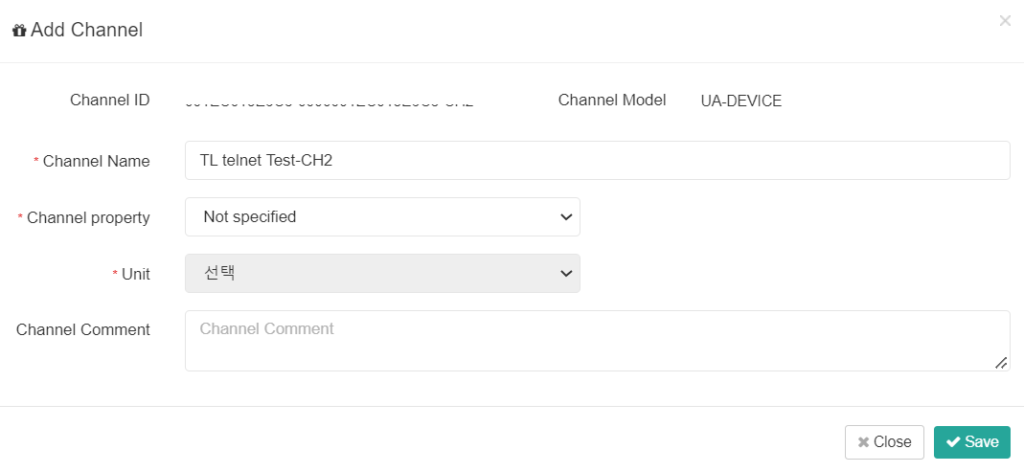
D. Che cos'è un 'canale'?
Ogni prodotto RADIONOE è collegato ad uno o più sensori. Un canale è definito come un sensore o la parte del dispositivo a cui è collegato il sensore o il luogo in cui vengono ricevuti i valori del sensore. Ad esempio, il prodotto RN1-H400PS che misura la temperatura e l'umidità dispone di due canali di base e ciascun canale è contrassegnato come CH2 (Canale 2 (temperatura)) e CH1 (Canale 1 (Umidità)).
Q. Il canale non viene cercato automaticamente. Cosa devo fare?
• RN400: dopo aver registrato il dispositivo e riavviato il dispositivo premendo il pulsante [P (Accensione)], appare un nuovo canale.
• RN171 / 172: la registrazione del canale è disponibile al termine della registrazione del dispositivo. Se non riesci a cercare, c'è un problema con la tua connessione Internet. Il riavvio del dispositivo può aiutare con la registrazione del canale.
• RN001: dopo aver completato la registrazione del dispositivo, potrebbe essere necessario attendere il ciclo di trasmissione per cercare un canale. Se non si riesce a rilevare un canale dopo aver atteso il ciclo di trasmissione, si è verificato un problema con la connessione wireless o Internet del dispositivo. (Il periodo di trasmissione è di 10 minuti per impostazione predefinita.)